Zonder/met iTunes – Muziek overzetten van Mac naar iPhone
Wilt u muziek overzetten van Mac naar iPhone en genieten van nummers met iPhone wanneer u een nieuwe iPhone 15 krijgt? Het volgende artikel laat u drie methoden zien om muziek veilig van Mac (MacBook Pro/Air, iMac en OS X) naar iPhone over te zetten zonder overschrijven!
Vraag:Hallo jongens. Ik heb sinds kort een Mac pro maar ik kan de muziek die op de Mac staat niet naar mijn iPhone krijgen. kan iemand mij helpen?
– van gutefrage.net
Wanneer u een nieuwe iPhone 15 heeft gekocht, staat er natuurlijk geen muziek of nummers op de iPhone. Daarom wilt u muziek van uw Mac (iMac of MacBook Pro/Air) overzetten naar uw nieuwe iPhone. Meestal gebruikt u iTunes om muziek van Mac naar iPhone over te zetten. Helaas bestaat het risico dat iTunes tijdens het synchroniseren de gelokaliseerde nummers of andere mediagegevens van de iPhone vervangt en verwijdert. Als u WWDC 2019 heeft gevolgd en het zich nog kunt herinneren, is het u duidelijk dat Apple heeft afgezien van iTunes. Als u nog steeds een overzicht wilt hebben van de geschiedenis van iTunes, kunt u ook op deze website kijken. Om uw muziek van Mac naar iPhone over te zetten zonder gegevensverlies & veilig, raden we u een alternatief voor iTunes aan – AnyTrans. Lees de tekst en probeer muziek efficiënt en veilig van Mac naar iPhone over te zetten!

Muziek van Mac naar iPhone
CatalogusVerbergen
Methode 1: Muziek overzetten van Mac naar iPhone – via AirDrop
AirDrop is door Apple ontwikkeld om gebruikers meer mogelijkheden te geven bij het overzetten van gegevens, zoals muziek en foto’s tussen iPhone/iPad/iPod touch en Mac, etc. Als u muziek wilt overzetten van Mac naar iPhone zonder itunes, kunt u deze methode ook proberen.
Zorg ervoor dat Bluetooth en Wi-Fi tegelijkertijd ingeschakeld worden op zowel de Mac als de iPhone.
Hieronder vindt u de exacte stappen.
Stap 1. Open “het controlecentrum” op uw iPhone, activeer ook “Bluetooth”.
Stap 2. Houd WLAN ingedrukt in het veld linksboven met uw vinger.
Stap 3. Tik op “AirDrop” > “Voor iedereen” om AirDrop in te schakelen.
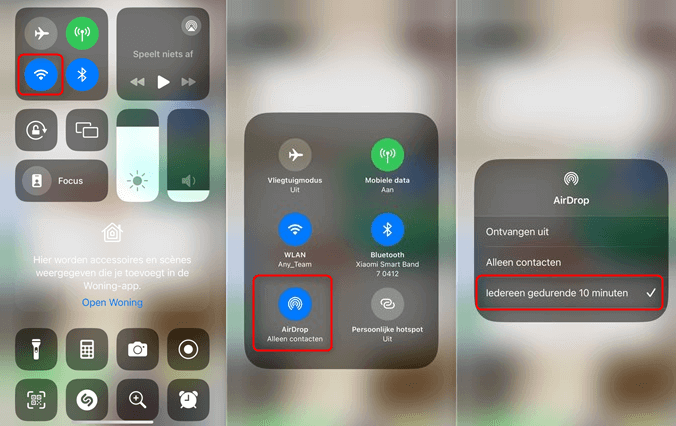
AirDrop activeren op de iPhone
Op Mac:
Stap 1. Open uw Mac > “Finder” > “AirDrop”.
Stap 2. Selecteer in het AirDrop-venster “Ik ben zichtbaar voor: Iedereen” > Klik vervolgens op uw eigen iPhone in hetzelfde venster om deze in te stellen als het doelapparaat.
Stap 3. Zoek de map waarin u muziek heeft opgeslagen. Sleep de muziek vervolgens naar AirDrop om het over te zetten van Mac naar iPhone.
Stap 4. Tik op “Accepteren” op de iPhone en wacht tot de muziekoverdracht is voltooid.
Methode 2: Muziek van Mac naar iPhone – zonder iTunes
AnyTrans is een menselijk en intelligent alternatief voor iTunes en kan snel muziek overzetten tussen Mac (MacBook Pro/Air, iMac) en iPhone/iPad/iPod, zonder gegevens te overschrijven.
- Gemakkelijk te gebruiken: AnyTrans kan de muziek veilig, selectief en snel overzetten van Mac naar iPhone. De overdracht werkt ook in omgekeerde richting – van iPhone naar Mac/PC. Alles wat u nodig heeft is een USB-kabel en een computer!
- Voorbeeld controleren: voor de overdracht kunt u de informatie van de nummers controleren en selecteren.
- Converteer formaat: tijdens het overzetten zal AnyTrans niet langer de gelokaliseerde nummers van de iPhone verwijderen en ze allemaal bewaren en kan het automatisch het formaat van de nummers detecteren en wijzigen. U kunt ook zelf een ringtone maken na de overdracht.
- Snelle overdracht: met één klik kunt u klaar zijn met het overzetten van muziek van Mac naar iPhone (1000 nummers in 5 minuten) en de originele kwaliteit van de nummers is gegarandeerd.
Download AnyTrans nu gratis en volg de onderstaande stappen om eenvoudig en snel muziek van Mac naar iPhone over te zetten zonder iTunes.
Gratis downloaden voor alle windows & 100% veilig Gratis downloaden voor alle mac & 100% veilig
Gratis downloaden100% schoon & veilig
Stap 1: Download AnyTrans op de computer > Sluit uw iPhone aan op Mac > Start AnyTrans > Klik op “Muziek”.
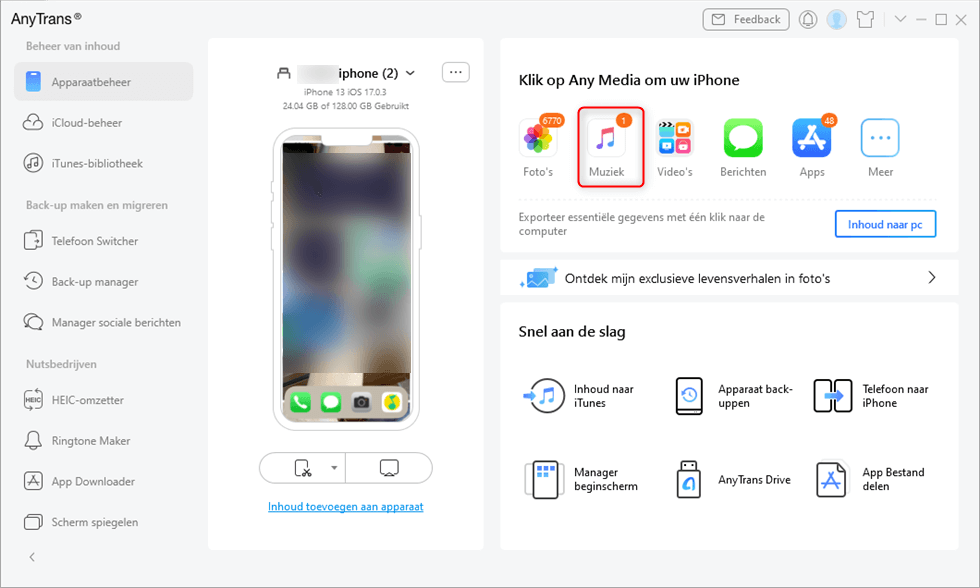
Klik op “Muziek”
Stap 2: Klik op “Voeg toe” in de rechterbovenhoek.
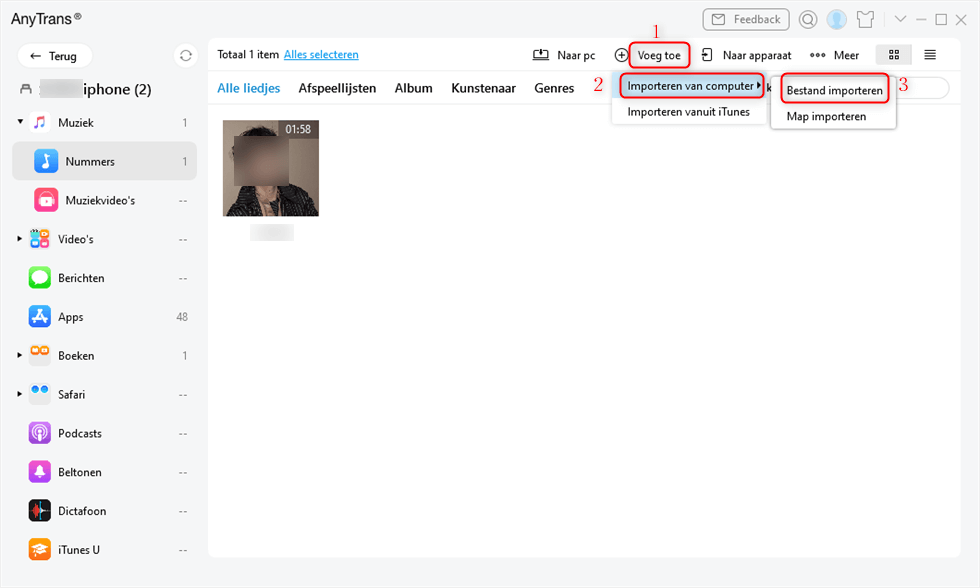
Klik op “Voeg toe”
Stap 3: Selecteer de muziek die u wilt overzetten> Klik vervolgens op de knop “Openen/Openen”.
Dan is de overdracht klaar.
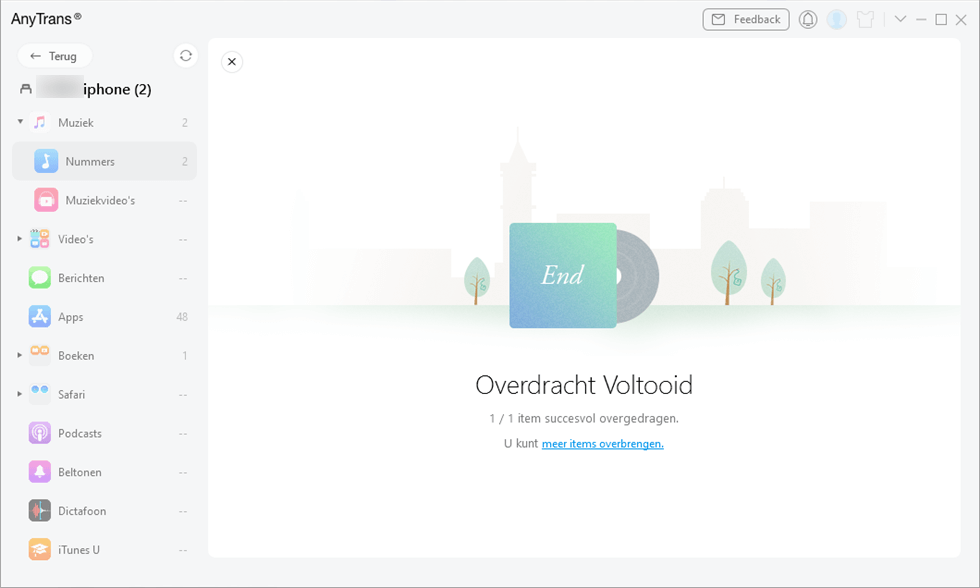
overdracht klaar
Hieronder staan andere methoden, zoals muziek overzetten van Mac naar iPhone via iTunes. Lees verder voor meer informatie over – Muziek overzetten van Mac naar iPhone – let ook op de nadelen van iTunes. Als u niet tevreden bent met de andere methoden, probeer dan gerust AnyTrans!
Methode 3: Muziek van Mac naar iPhone – Met iTunes
Tijdens het synchroniseren zal iTunes de bestaande nummers van de iPhone vervangen en verwijderen (een hint hiervan is te zien in de afbeelding hieronder). Als u de nieuwe en oude muziek/liedjes tegelijkertijd wilt behouden, kunt u beter methode 2 gebruiken. Als u alleen nieuwe nummers wilt overzetten, kunt u iTunes gebruiken.
Over het algemeen als we het over iTunes hebben, is iTunes natuurlijk een vertrouwd overdrachtprogramma omdat het een officieel programma van Apple is. Maar voor beginners en niet-techneuten is iTunes geen gebruiksvriendelijk en aan te bevelen product vanwege de zeer complexe bediening en vervelende interfaces. De functies en beperkingen zijn niet gemakkelijk te herkennen. Onzorgvuldige bediening kan ook leiden tot het verlies van gegevens in de iPhone. Desalniettemin presenteren we hier de exacte stappen.
Stap 1. Open iTunes op de Mac > Sluit uw iPhone aan op de pc via de USB-kabel > Klik op “Vertrouwen” op uw iPhone. > Importeer uw muziek van de Mac naar de iTunes-bibliotheek.
Stap 2. Wanneer uw apparaat wordt gedetecteerd door iTunes > Klik op “Muziek” in de linker lijst > Vink vervolgens de optie “Muziek synchroniseren” aan > Selecteer de muziek die u wilt > En tik op de knop “Toepassen”.
1. Let op: Met iTunes kunt u alleen de muziek overzetten die u in de iTunes Store heeft gekocht. Muziek van andere bronnen kan niet worden herkend. En u loopt het risico dat u muziek overschrijft tijdens het synchroniseren.
2. iTunes bestaat niet meer op macOS Catalina en hogere versies. Maar u kunt wel muziek overzetten in de Finder in de nieuwe muziekcategorie. Dit is vergelijkbaar met iTunes.
Conclusie
Dit artikel heeft u al laten zien hoe u veilig en gemakkelijk muziek van Mac naar iPhone kunt overzetten. Met AnyTrans kunt u ook selectief muziek overzetten van iPhone 15/14/13/12/11/X terug naar Mac (iMac en MacBook) of iPhone-muziek importeren in de iTunes-bibliotheek. AnyTrans heeft veel functies. U kunt verschillende functies van AnyTrans zelf proberen. Klik hier om AnyTrans gratis te downloaden. Als u vragen hebt, stuur ons dan een e-mail. Voelt u ook vrij om het artikel te delen op sociale netwerken als u het leuk vindt!
Productgerelateerde vragen? Neem contact op met ons ondersteuningsteam voor een snelle oplossing >






Mediareputatie van AnyTrans
AnyTrans is een handige oplossing voor alles, van het veiligstellen van apparaatback-ups op uw computer tot het overstappen naar een nieuw apparaat en het verplaatsen van inhoud, zoals muziek van de ene iPhone naar de andere, zonder gedoe.
Het programma is handig om bij de hand te hebben voor nog veel meer taken, zoals het eenvoudig exporteren van iPhone-foto’s naar uw computer, het wijzigen van beltonen en het maken van back-ups van uw telefoon.
We waarderen vooral AnyTrans vanwege de extra controle die het biedt over de gegevens die u naar uw nieuwe apparaat importeert, in vergelijking met Apple’s eigen iCloud-opties.
Met AnyTrans kunt u eenvoudig alles beheren wat is opgeslagen op uw mobiele apparaten, naast bestanden die worden bewaard op cloudservices, zoals uw foto’s, muziek, berichten en andere items.